快剪辑提取视频中的音频文件的方法
时间:2023-01-18 17:05:22作者:极光下载站人气:325
视频剪辑是一键很复杂的事,有的小伙伴在录制好视频之后,不需要视频内容,只需要视频的声音,这时我们该怎么在快剪辑软件中,将视频的声音提取出来,让其变为一个单独的音频文件,方便之后我们将其作为别的视频的背景音呢。其实我们只需要将视频导入快剪辑软件中,然后将视频进行保存,在保存设置页面中,将设置改为“仅导出音频”,最后再点击“开始导出”选项即可。有的小伙伴可能不清楚具体的操作方法,接下来小编就来和大家分享一下快剪辑提取视频中的音频文件的方法。
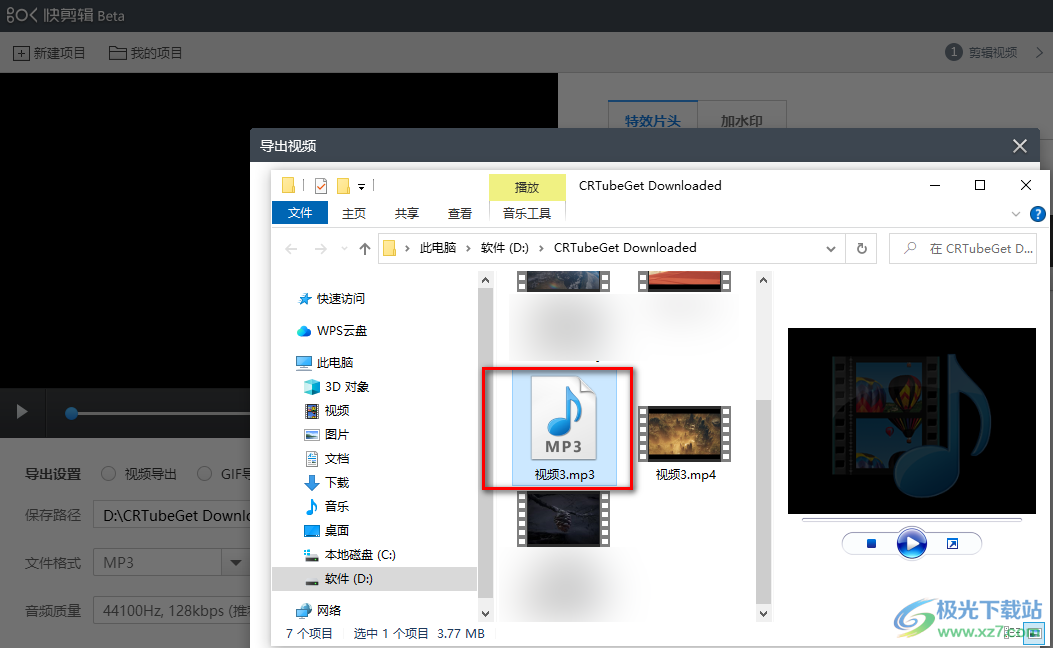
方法步骤
1、第一步,我们打开电脑中的快剪辑软件,然后在软件页面中点击“本地视频”选项,上传视频素材
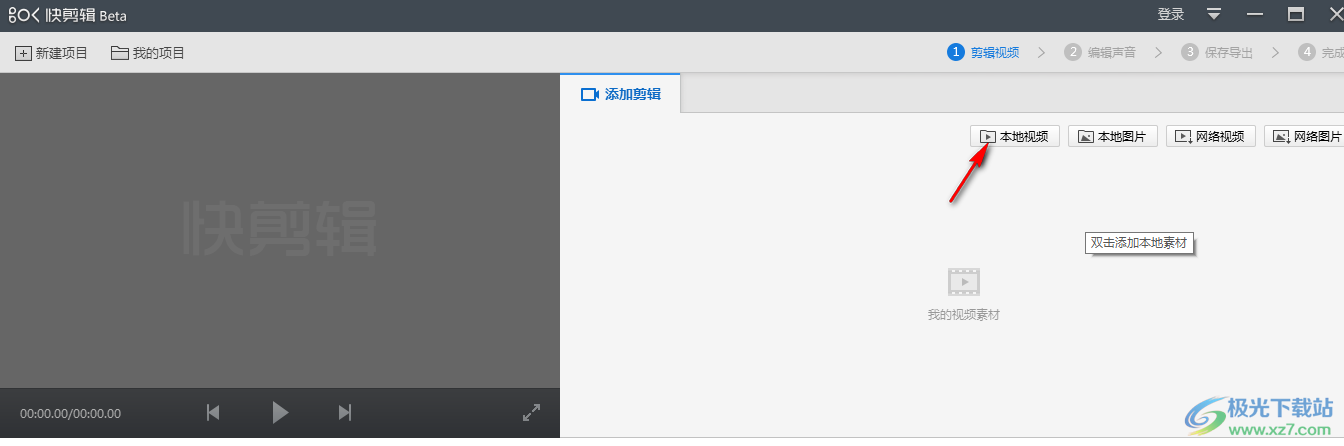
2、第二步,点击本地视频选项之后,我们进入文件夹页面,在该页面中,我们找到自己的视频文件,然后点击“打开”选项
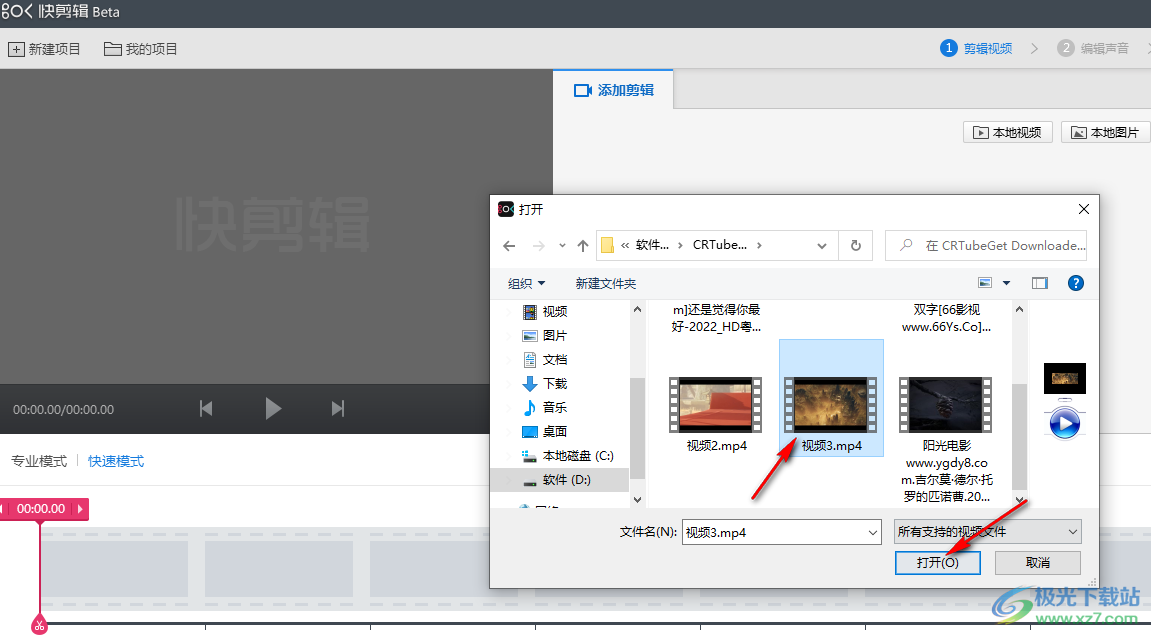
3、第三步,上传完素材之后,我们点击视频素材右上角的“+”图标,将该素材添加到时间线中
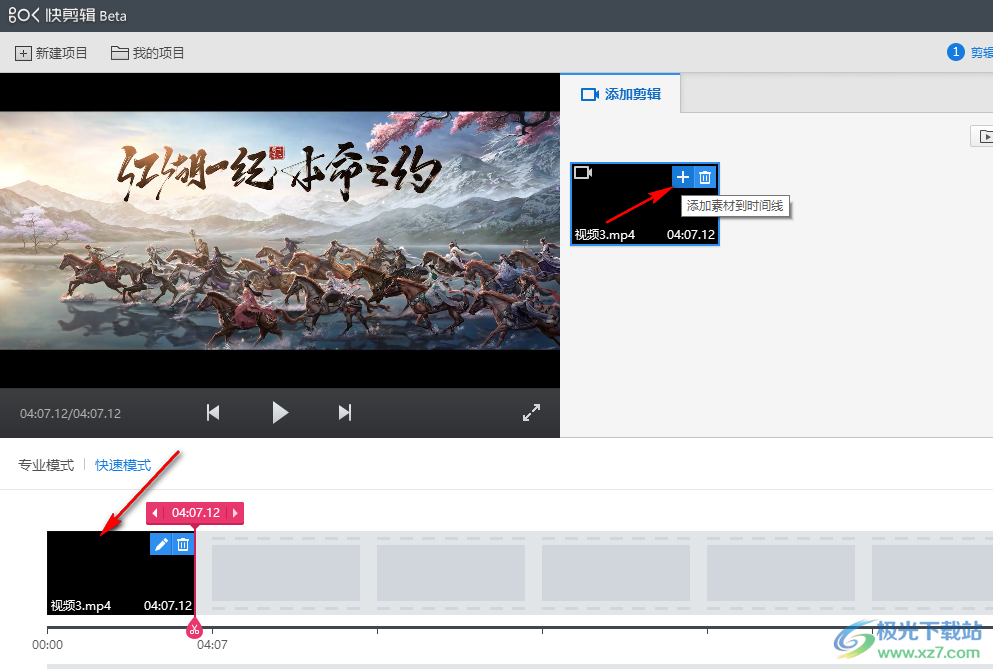
4、第四步,接着我们在页面右下角找到“编辑声音”选项,点击打开该选项
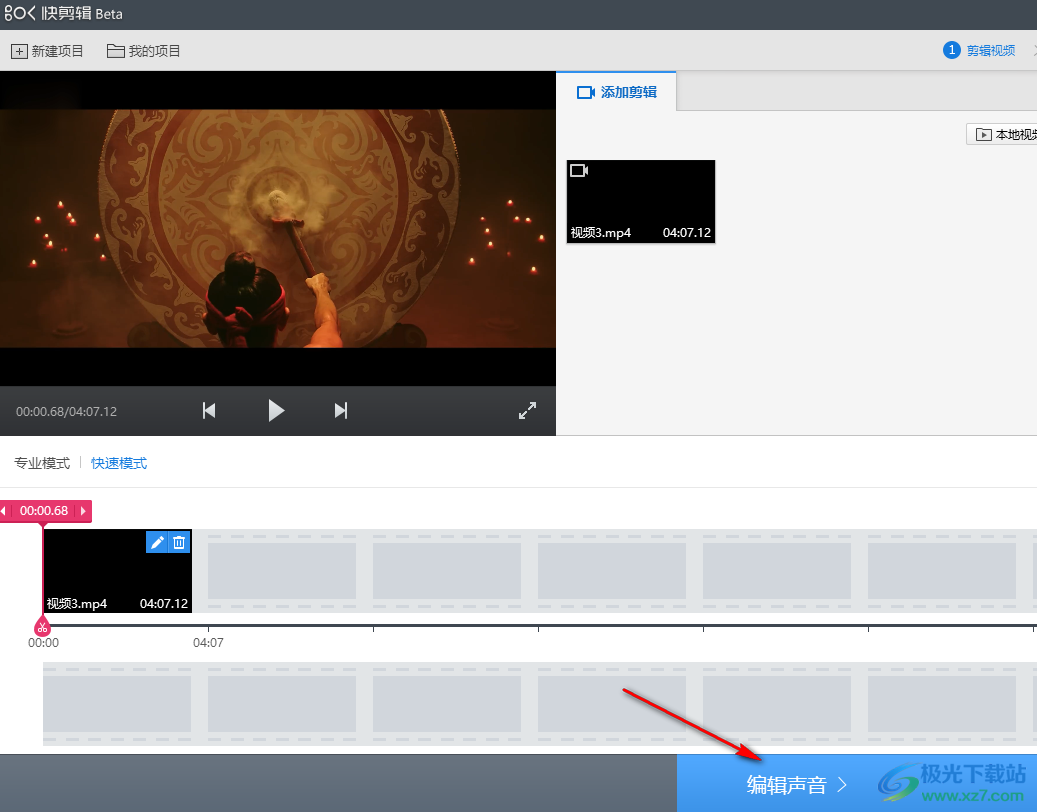
5、第五步,进入声音编辑页面之后,我们可以选择给视频添加音乐或音效,也可以直接点击“保存导出”选项
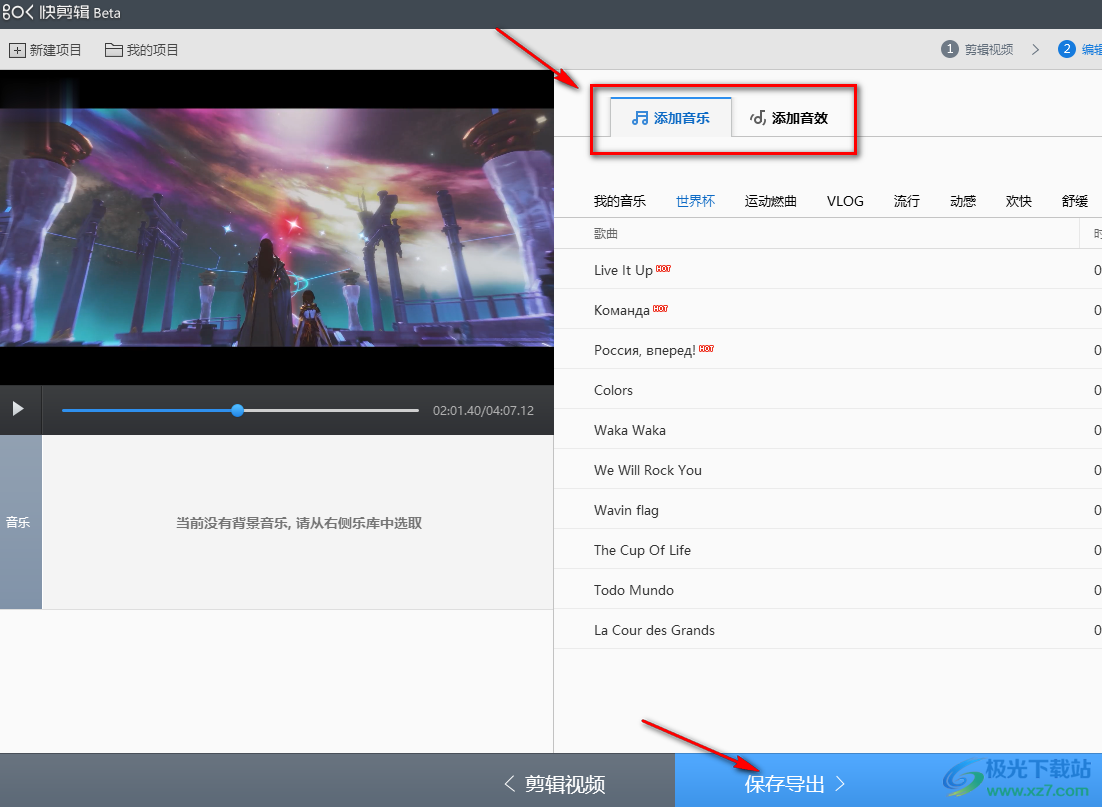
6、第六步,点击保存导出选项之后,我们在保存页面中,找到“仅导出音频”选项,最后点击页面右下角的“开始导出”选项,等待音频文件生成即可
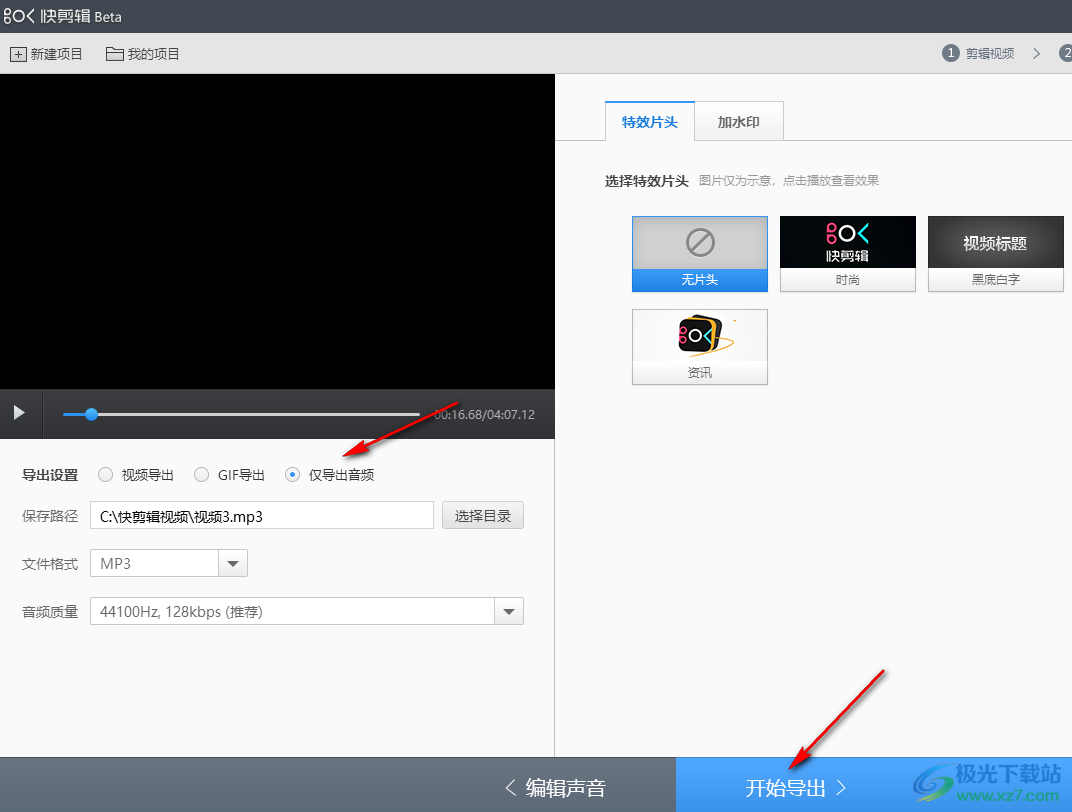
7、第七步,等待音频生成之后,我们点击页面中的“打开文件夹”选项,然后在文件夹页面中就可以看到提取的音频文件了
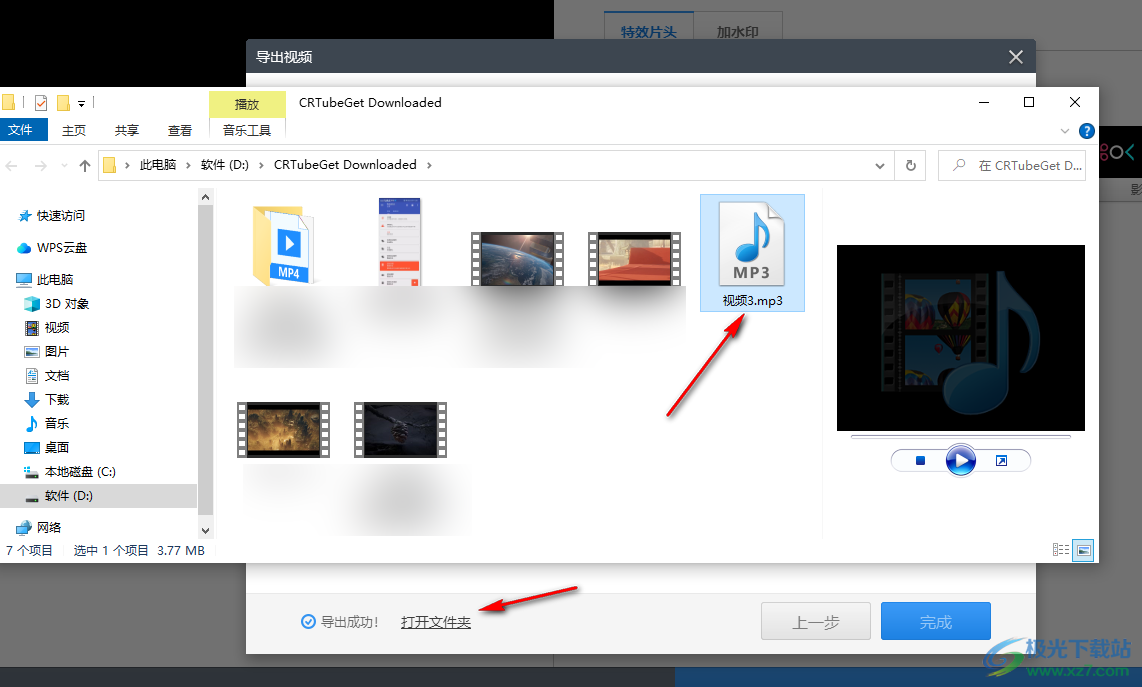
以上就是小编整理总结出的关于快剪辑提取视频中的音频文件的方法,我们在快剪辑页面中打开一个视频文件,然后一直点击页面右下角的选项,直到进入导出设置页面,在该页面中我们将导出设置改为“仅导出音频”最后点击“开始导出”选项即可,感兴趣的小伙伴快去试试吧。
相关下载
热门阅览
- 1百度网盘分享密码暴力破解方法,怎么破解百度网盘加密链接
- 2keyshot6破解安装步骤-keyshot6破解安装教程
- 3apktool手机版使用教程-apktool使用方法
- 4mac版steam怎么设置中文 steam mac版设置中文教程
- 5抖音推荐怎么设置页面?抖音推荐界面重新设置教程
- 6电脑怎么开启VT 如何开启VT的详细教程!
- 7掌上英雄联盟怎么注销账号?掌上英雄联盟怎么退出登录
- 8rar文件怎么打开?如何打开rar格式文件
- 9掌上wegame怎么查别人战绩?掌上wegame怎么看别人英雄联盟战绩
- 10qq邮箱格式怎么写?qq邮箱格式是什么样的以及注册英文邮箱的方法
- 11怎么安装会声会影x7?会声会影x7安装教程
- 12Word文档中轻松实现两行对齐?word文档两行文字怎么对齐?

网友评论